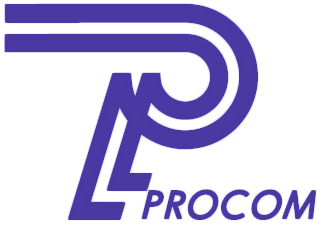Як змінити документ-підставу у взаємозв'язаних документах у конфігураціях BAS: ERP 2.5, BAS: КУП, BAS: УТ 3.5
У ситуаціях, коли при створенні документа «Переміщення товарів» за допомогою функції «Створити на підставі» було помилково вибрано не той документ-підстава, можна скористатись обробкою «Групова зміна реквізитів».
Приклад:
На підприємство одночасно надійшло два види товарів. Для кожного з них створено окремий документ «Придбання товарів та послуг».
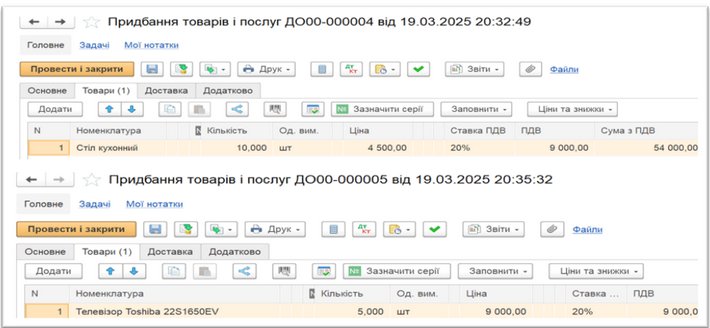
Рис. 1. Документи «Придбання товарів»
Далі один з товарів (наприклад, Телевізор Toshiba) потрібно перемістити на інший склад або до магазину. Однак, при створенні документа «Переміщення товарів» через функцію «Створити на підставі» було обрано не той документ (№4 замість №5).

Рис. 2. Звіт «Пов’язані документи» у документі «Переміщення товарів»
Щоб виправити помилку, відкрийте обробку «Групова зміна реквізитів», яка знаходиться за шляхом:
«НДІ і адміністрування» → «Адміністрування» → «Обслуговування» → «Коригування даних» → «Групова зміна реквізитів».
У вікні обробки вкажіть, що змінюється документ «Переміщення товарів». Перейдіть за посиланням «Всі елементи» та знайдіть потрібний документ. Можна скористатися фільтром за датою.
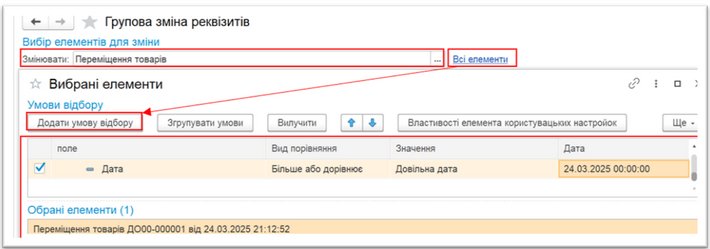
Рис. 3. Налаштування підбору в обробці «Групова зміна реквізитів»
У табличній частині «Реквізити» поставте прапорець біля «Документ-підстава» та вкажіть правильний документ «Придбання товарів та послуг».

Рис. 4. Налаштування табличної частини «Реквізити»
Також у табличній частині «Товари» встановіть прапорці для реквізитів «Номенклатура», «Кількість» та «Кількість в одиницях зберігання» — і вкажіть правильні значення.
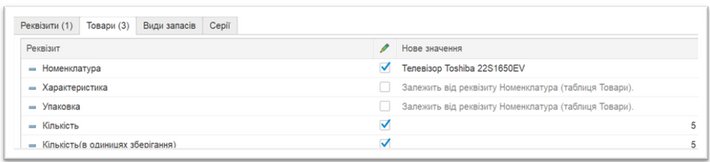
Рис. 5. Налаштування табличної частини «Товари»
Після заповнення реквізитів натисніть кнопку «Змінити реквізити». У звіті «Пов’язані документи» буде відображено новий, правильний документ-підстава.

Рис. 6. Звіт «Пов’язані документи» після зміни документа-підстави